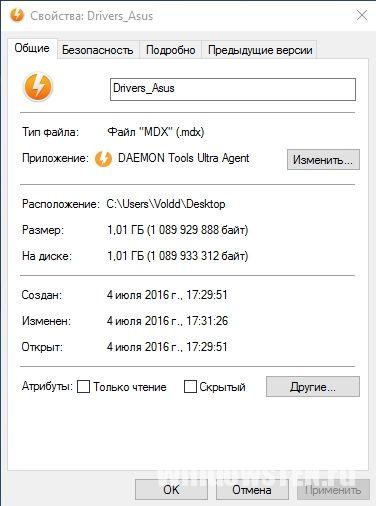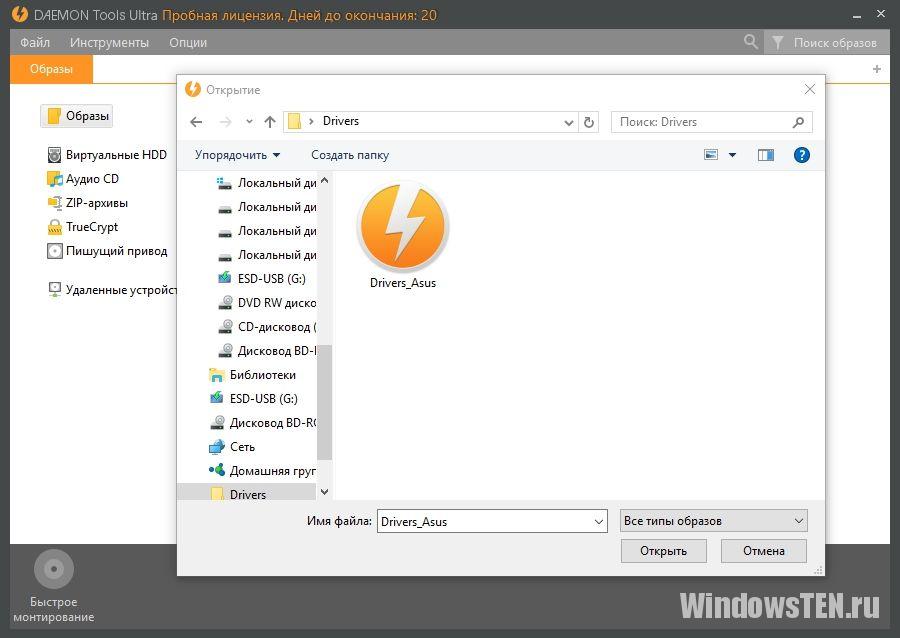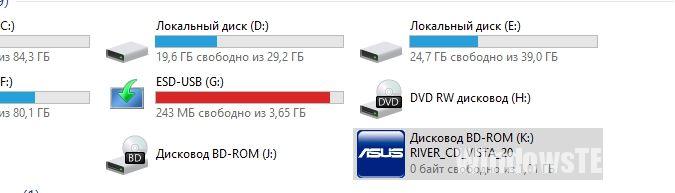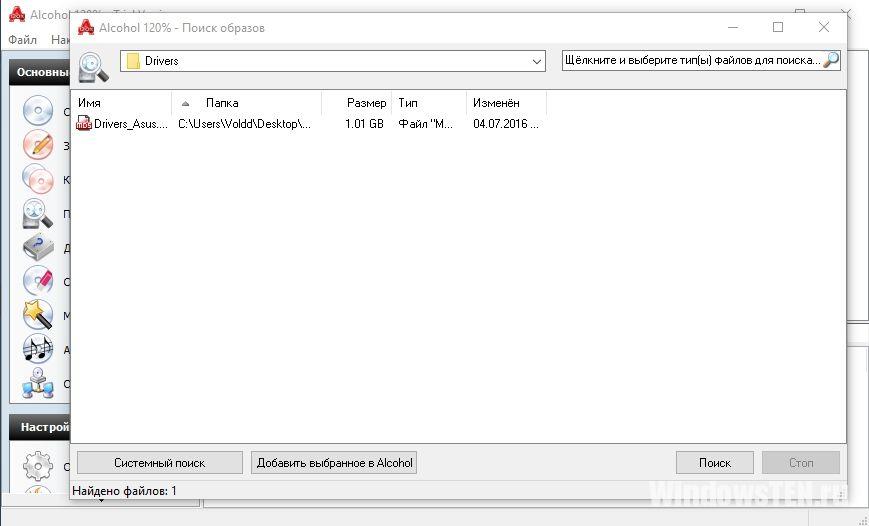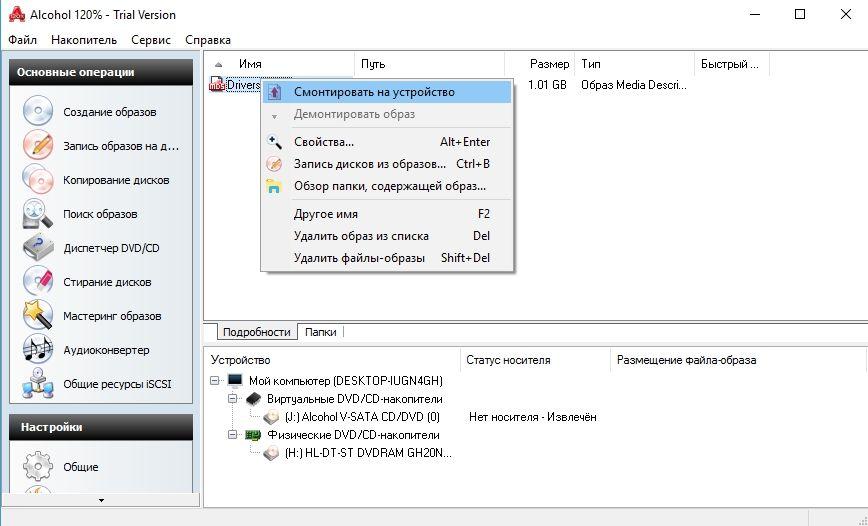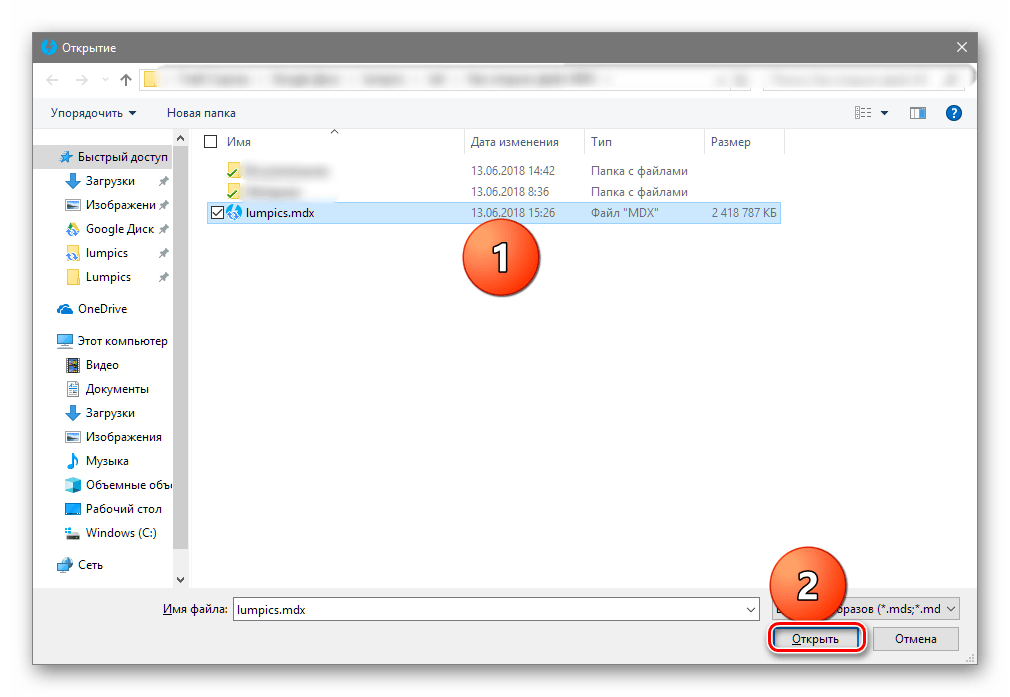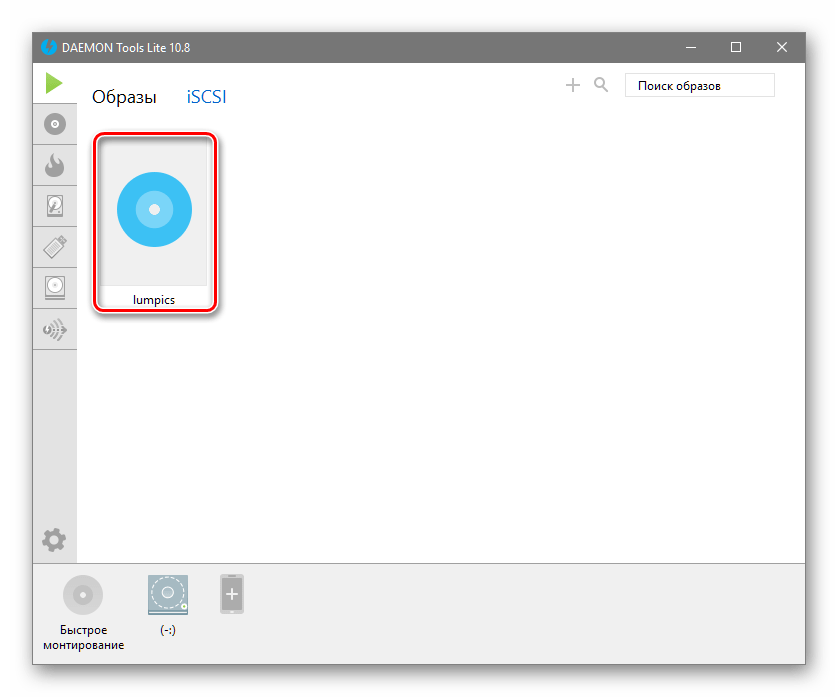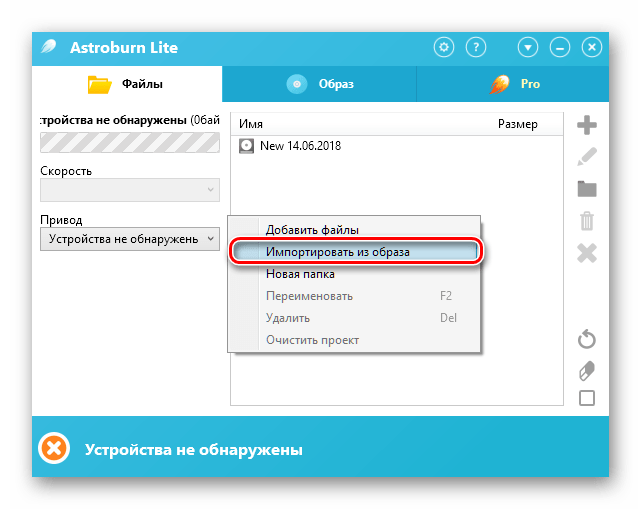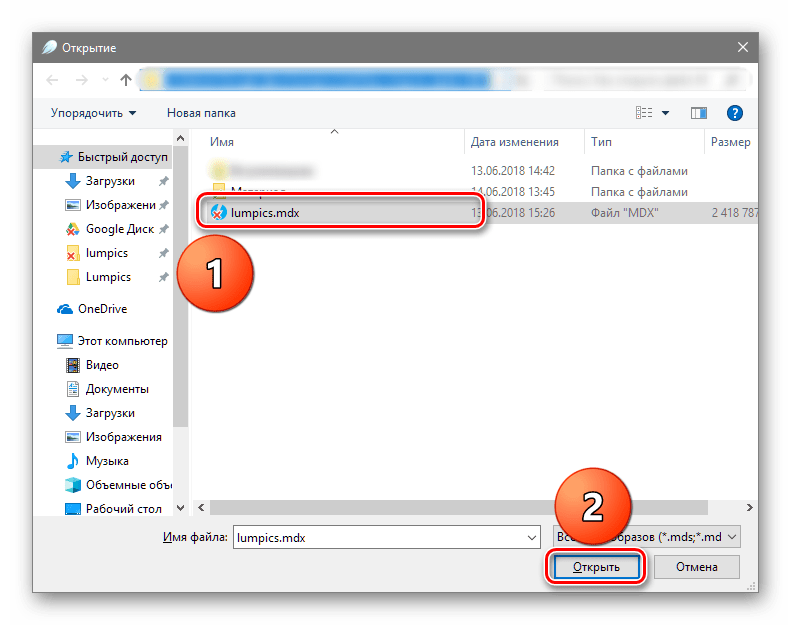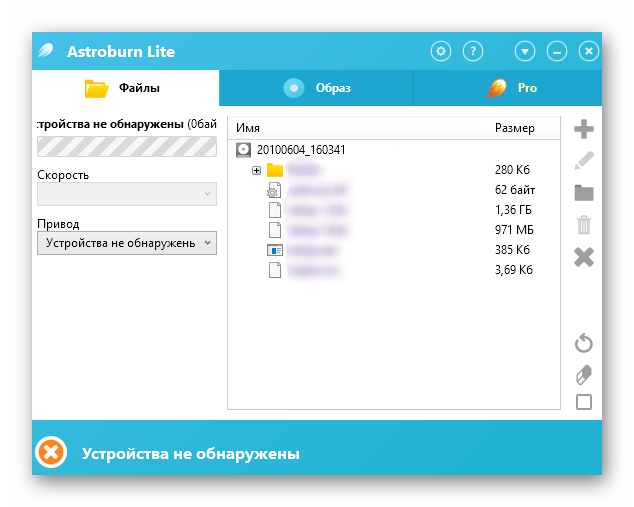Как открыть файл с форматом MDX и работать с ним?
Если при работе с образом диска вы встретили неизвестное расширение .mdx, а не .iso, не стоит волноваться, потому что его тоже можно открыть. В этой статье вы узнаете, что представляет собой файл MDX, чем открыть и как с ним работать.
Зачем нужен файл mdx?
Пользователь может столкнуться с двумя случаями, когда файлы имеют расширение .mdx:
- распознается и используется как индексный файл базы данных (но такой вариант встречается крайне редко);
- это образ, который содержит определенную информацию (игры, музыка, фильмы и проч.).
Второй случай мы и разберем.
MDX-образы – это объединенные в один пакет файлы с расширением .mdf и .mds, которые применялись ранее. Первый использовался для хранения образов дисков, поэтому имел большой размер. Второй, умещавшийся в несколько килобайт, содержал данные о самом диске. Объединенный тандем используется для распространения образов дисков в интернете или с помощью съемных накопителей.
Применяются такие файлы для различных целей, но в основном – для сохранения информации, содержащейся на оптических накопителях, которые после многократной записи/чтении могут испортиться.
mdx чем открыть?
Самый простой способ открыть образы с расширением .mdx – дважды нажать по ним левой кнопкой мыши. ОС Windows автоматически подберет программу для запуска. Если ничего не произошло или появилась ошибка, на вашем компьютере не установлена подходящая утилита. Рассмотрим список программ, которые вы можете использовать.
Daemon Tools
Это нативное приложение для файлов подобного формата, поэтому проблем при работе с ним не должно возникнуть (кроме ситуаций, когда образ при копировании/скачивании был поврежден/загрузился не полностью). Распространяется бесплатная (Daemon Tools Lite) и платная версия с пробным периодом (Daemon Tool Ultra).
Меню Файл → Добавить образ → выберите нужный объект → откроется окно автозапуска.
Если окно автозапуска не появилось, перейдите: Этот компьютер → откройте файл, который смонтирован на виртуальном приводе.
Посмотрите на видео, как открыть этот тип файла с помощью программы Daemon Tools Lite.
Alcohol 120%
Alcohol 120% — наиболее известная среди пользователей программа для создания виртуальных дисководов. Trial-версию можно скачать с официального сайта разработчика (бесплатная лицензия на 15 дней).
- Слева в меню выберите Поиск образов → укажите папку для поиска → Поиск.
- ПКМ по названию найденного образа → Добавить выбранные файлы в Alcohol 120% Ins → закройте окно поиска.
- ПКМ по объекту → Смонтировать на устройство → откроется окно автозапуска.
UltraISO
Еще одна популярная утилита для создания, редактирования и просмотра образов (в том числе с расширением .mdx) – UltraISO. Распространяется по условно-бесплатной лицензии (пользователю доступен пробный бесплатный период). Юзер может использовать один из двух способов:
- меню Файл → Открыть → выберите нужный объект → образ откроется в окне программы.
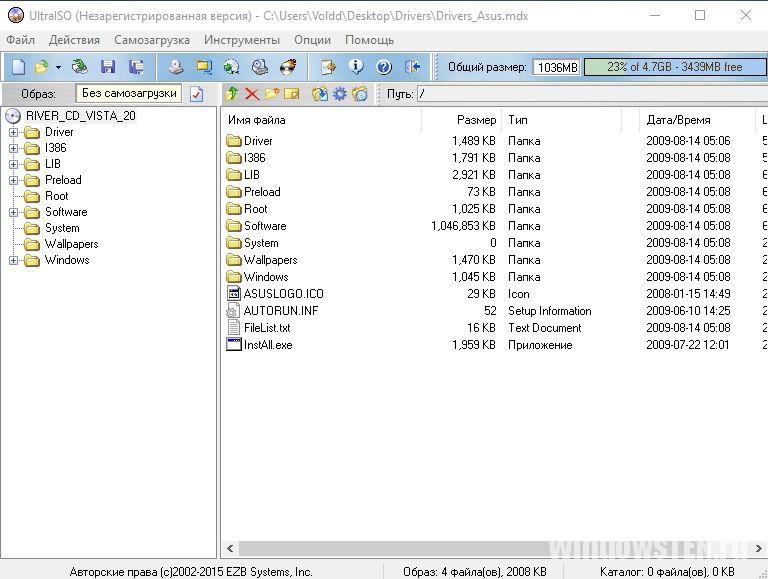
Конвертация MDX в ISO
Если по каким-то причинам вам нужно конвертировать файлы с расширением .mdx в .iso, сделать это можно в одной из вышеописанных программ.
Рассмотрим процесс конвертирования образа на примере программы UltraISO и Daemon Tools Ultra.
Как открыть файл MDX?
Формат mdx создан DT Soft разработчиками Daemon Tools и является фэйком MDSхF ничем по факту не отличается то есть (сжатие, эмуляция). Формат создан чтоб подсадить народ на Daemon Tools. Если используете эту программу то сразу меняйте формат образов на стандартные iso например.
1 4 · Хороший ответ
Если ваш компьютер не находит программу, которой можно было бы открыть файл, нужно скачать программу для работу с образами диска. Вот несколько примеров: Daemon Tools, Alcohol 120%, UltraISO. Стрые версии программ, возможно не подойдут, скачайте свежие. Не забывайте, вы всегда можете конвертировать этот образ, в более привычный формат, например .iso Удачи!
Не открывает Ультра АйСиО мдх
Как разархивировать файл zip на компьютер?
Системы windows начиная с 7 имеют встроенный архиватор для zip.
Если он вам не помог, воспользуйтесь любой подходящей вам программой-архиватором — например 7zip или winrar.
1 3 · Хороший ответ
Как удалить виртуальный диск?
В появившемся окне, в левом блоке, кликните пункт «Управление дисками». .
Подтвердите запуск команды: в окне «Удалить простой том» нажмите «Да».
Способ #2: применение командной строки .
Например, subst X: /D (удалить раздел X). .
Перейдите в подраздел «Настройки… .
Установите значение «Нет».
Что такое файл подкачки и зачем он нужен?
При работе системы часто используемые файлы переносятся в оперативную память (ОЗУ или RAM) для более быстро доступа к ним и увеличению общего быстродействия системы. Бывают ситуации, например, когда файл имеет очень большой объем или компьютер давно не выключался в ОЗУ и накопилось много мелких файлов, что места в ОЗУ нет и перенести в нее файл уже нельзя, но при этом система достаточно часто к нему обращается. Тогда в ход вступает файл подкачки, которые физически представляет из себя просто некий объем/пространство на HDD или SSD диске. Да, и HDD и SSD сильно «медленнее» ОЗУ, но из-за того, что система знает заранее адрес, где хранится популярный файл — она может получить доступ гораздо быстрее, чем если бы «прочесывала» остальной диск.
У файла подкачки есть еще одно назначение — при полном выключение компьютера содержимое ОЗУ выгружается на диск в файл подкачки, т.к. ОЗУ является энергозависимой памятью. При следующей загрузке содержимое файла подкачки переносится обратно в ОЗУ и вы опять получаете быстрый доступ к популярным файлам/программам.
Исходя из этого файла подкачки обычно создают с объемом равным объему ОЗУ, то есть если у вас 4 Гб ОЗУ, то и файл подкачки правильно сделать минимум на 4 Гб, а в идеале на 20-30% больше.
3 4 · Хороший ответ
Как увидеть скрытые файлы?
Панель управлния > Поиск — «Папки» или «Параметры проводника». На разных системах могут быть разные пути до указанного меню. Во вкладке «вид» вы найдете чекбоксы «показывать скрытые файлы и папки».
3 0 · Хороший ответ
Как конвертировать xml в excel?
Стандартный функционал импорта внешних данных позволяет конвертировать XML в табличный формат.
Другое дело — насколько вас устроит результат. Многое зависит от структуры самого файла XML. sitemap.xml какого-нибудь сайта заходит замечательно, т.к. там простая плоская структура.
Процедура импорта и преобразования XML находится на вкладке «Данные». Можно давать на вход как локальный файл, так и URL в интернете.
Чем открыть файлы формата MDX
Когда пользователь скачивает программы или компьютерные игры себе на ПК, он может столкнуться с тем, что в них будет содержаться файл формата MDX. В этой статье мы расскажем, какие программы предназначены для его открытия, и предоставим короткое описание. Приступим!
Открытие файлов MDX
MDX — относительно новый файловый формат, который содержит в себе образ CD (то есть выполняет те же функции, что и более известный ISO или NRG). Появилось данное расширение путём соединения двух других — MDF, содержащего информацию о дорожках, сессиях, и MDS, предназначенного для хранения прочей информации об образе диска.
Далее мы расскажем об открытие подобных файлов при помощи двух программ, которые были созданы для работы с «изображениями» CD-дисков.
Способ 1: Daemon Tools
Daemon Tools — самая популярная программа для работы с образами дисков, предоставляющая в том числе и возможность установки в систему виртуального диска, информация на котором будет браться из MDX-файла.
- В главном окне программы, в правом верхнем углу нажмите на плюсик.
В окне системного «Проводника» выберите нужный вам образ диска.
Теперь в окне Daemon Tools появится изображение вашего диска. Кликните по нему левой кнопкой мыши и нажмите кнопку «Enter» на клавиатуре.
В нижней части меню программы кликните единожды по только что вмонтированному в систему диску, после чего откроется «Проводник» с содержимым MDX-файла.
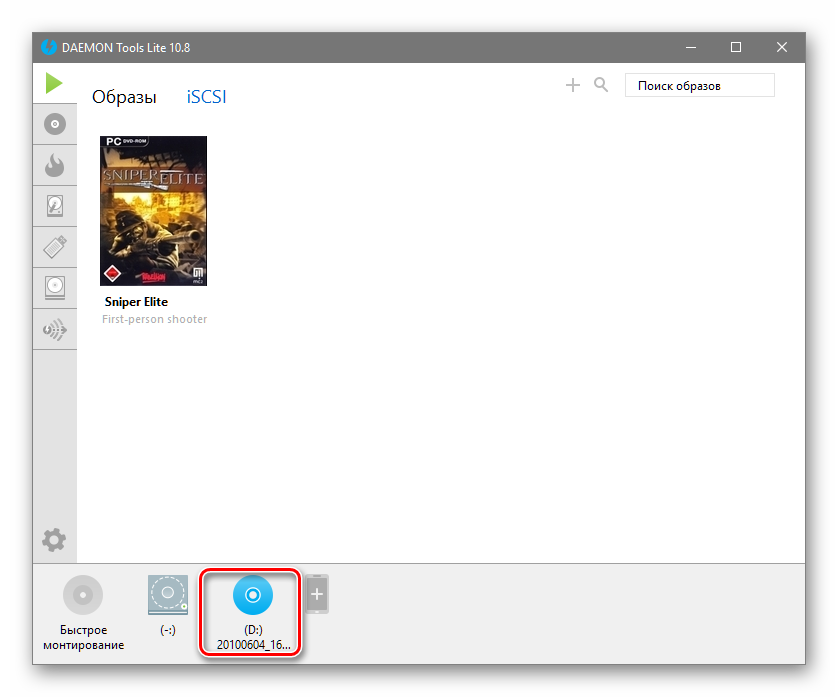
Способ 2: Astroburn
Astroburn предоставляет возможность монтирования в систему дисковых образов разных видов, в числе которых есть и MDX-формат.
- Кликните правой кнопкой мыши по пустому месту в основном меню программы и выберите опцию «Импортировать из образа».
В окне «Проводника» кликните по нужному MDX-образу и нажмите на кнопку «Открыть».
Теперь в окне программы будет находиться список файлов, содержащихся внутри в MDX-образа. Работа с ними не отличается от таковой в других файловых менеджерах.
Заключение
В этом материале были рассмотрены две программы, предоставляющие возможность открытия MDX-образов. Работа в них удобна благодаря интуитивно понятному интерфейсу и простому доступу к необходимым функциям.